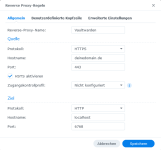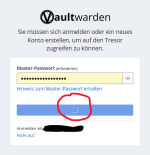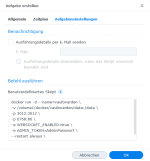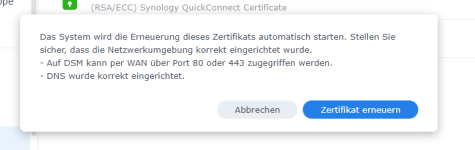- Registriert
- 16. Apr. 2023
- Beiträge
- 31
- Reaktionspunkte
- 1
- Punkte
- 6
Habe ich alles so eingestellt.So habe ich es bei mir auch gemacht (habe das aber über die Aufgabenplanung der Synology gemacht). Hier läuft Vaultwarden seit Monaten problemlos. Ich vermute, du hast entweder den Eintrag im Reverse Proxy falsch angelegt oder das Zertifikat gilt nicht für deine DDNS-Domain.
Deine Einträge im Reverse Proxy sollten beim Befolgen der o.g. Anleitung wie folgt aussehen:
Reverse-Proxy-Name: egal, am besten "Vaultwarden"
Quelle:
Protokoll: HTTPS
Hostname: die von dir verwendete und mit Zertifikat versehene Domain
Port: 443
HSTS aktivieren: ja
Ziel:
Protokoll: HTTP
Hostname: localhost
Port: 6768 (bzw. den Port, den du beim Starten des Containers auf den Container-Port 80 umlenkst)
Der Port 443 muss natürlich in deinem Router auf das NAS weitergeleitet werden, damit der Reverse Proxy funktioniert. Wenn man alles über den Reverse Proxy abwickelt, reicht das Portforwarding für Port 443, da der Reverse Proxy die verschiedenen Dienste dann anhand der Subdomain erkennt.
Was für ein Zertifikat hast du denn für die Domain erstellt? Let's Encrypt? Dann empfiehlt es sich, gleich ein Wildcard-Zertifikat einzurichten. Das gilt dann für alle zukünftigen Subdomains. Geht aber nur mit dem Synology-DDNS, den du aber glaube ich nutzt (es geht auch mit anderen Domains, aber dann ist der Aufwand etwas größer und der Domainanbieter muss acme.sh supporten).
Für ein Wildcard-Zertifikat beim Beauftragen des Zertifikats bei "Betreff alternativer Name" (blöde Übersetzung?) deine Domain mit einem Sternchen davor eintragen (z.B. *mydomain.synology.me). Dann kannst du beliebig viele Subdomains für verschiedene Dienste einrichten (z.B. vaultwarden.mydomain.synology.me). Dann ist zwar die URL etwas sperrig, aber es funktioniert.
Zertifikat ist ein Wildcard und habe auch *. eingegeben
Habe eben nochmal wirklich alles kontrolliert und versucht den Fehler zu finden aber entweder kann ich es wohl nicht oder es will einfach nicht laufen.
Langsam bin ich auch echt frustriert. Habe schon so viel Zeit damit verbracht das es langsam echt nervt.
Gebe ja echt nicht schnell auf aber langsam wird der Geduldsfaden damit recht dünn. :-(
Der Port 443 muß auf den der Syno https oder? ist glaub 5001